Wondershare Filmora
Enregistreur d'écran
- Capturez n'importe quelle zone de l'écran du PC et de la webcam.
- Enregistrez l'audio à partir du microphone et du système.
- Enregistrez des jeux, des tutoriels et des vidéos YouTube.
- Éditez les enregistrements avec des outils et des effets intégrés.
Windows 11 / 10 / 8 / 7 (64 bit OS)
macOS 10.15 - macOS 15 | Compatible avec Apple M1/M2/M3
Un enregistreur d'écran simple mais puissant
LFilmora capture toutes les activités de votre navigateur et de votre écran de bureau, assurant une qualité optimale pour les réunions en ligne, les démonstrations de produits, les cours, les jeux, et plus encore.
Créez un enregistrement d'écran+webcam unique
Une vidéo avec des personnes à l'écran est plus engageante pour le public. Filmora peut enregistrer dans diverses situations : tutoriels, vidéos en streaming, webinaires, réunions vidéo et appels.
Personnalisez la zone d'enregistrement où vous le souhaitez
Enregistrez n'importe quelle zone de votre écran : l'écran entier, une fenêtre spécifique ou une autre zone. Personnalisez ensuite le format et la taille en ajustant la fenêtre ou en entrant les dimensions.
Enregistrement de l'audio du système et du microphone
Filmora répond à tous vos besoins d'enregistrement audio, que ce soit depuis YouTube, une voix off ou en streaming. Il capture simultanément l'audio du système et du microphone externe.
Processus d'enregistrement simplifié avec minuterie
Pour libérer vos mains pendant l'enregistrement, utilisez la minuterie pour planifier et enregistrer automatiquement votre écran. Personnalisez les paramètres pour définir les dates et heures de début et de fin de l'enregistrement.
Ajoutez des moments Wow pour afficher les frappes et les clics de souris
Pour rendre l'enregistrement d'écran plus dynamique et clair, affichez vos frappes et clics de souris. La fonction "Afficher les clics" propose quatre couleurs personnalisables : vert, jaune, rouge et violet. Vous pouvez aussi activer ou désactiver le son des clics.
Conseil de démarrage rapide pour afficher les combinaisons de touches
Utilisez des raccourcis clavier pour capturer des captures d'écran et personnalisez les touches de pause, reprise, démarrage, arrêt, et les combinaisons pendant l'enregistrement.
Enregistrez l'enregistreur d'écran avec Filmora
Comment Enregistrer l'Écran ?

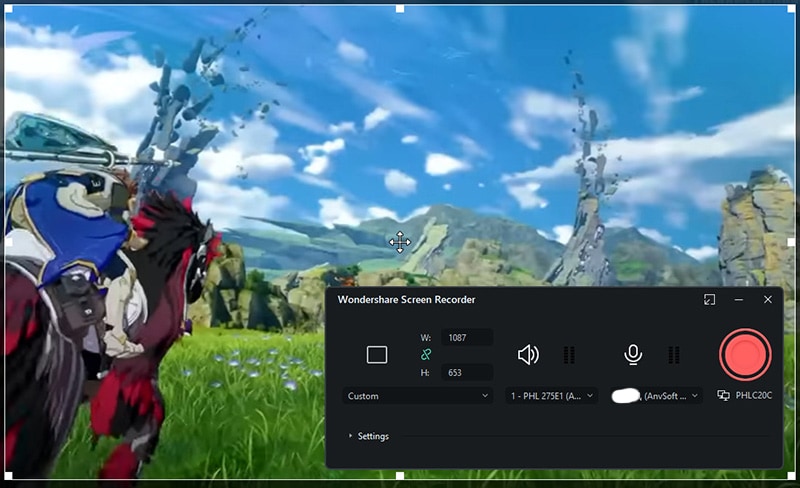

1. Sélectionnez le Mode d'Enregistrement
Choisissez le mode d'enregistrement, la zone et les paramètres audio.

2. Commencez l'Enregistrement d'Écran
Enregistrez votre écran, webcam et voix off après le compte à rebours.
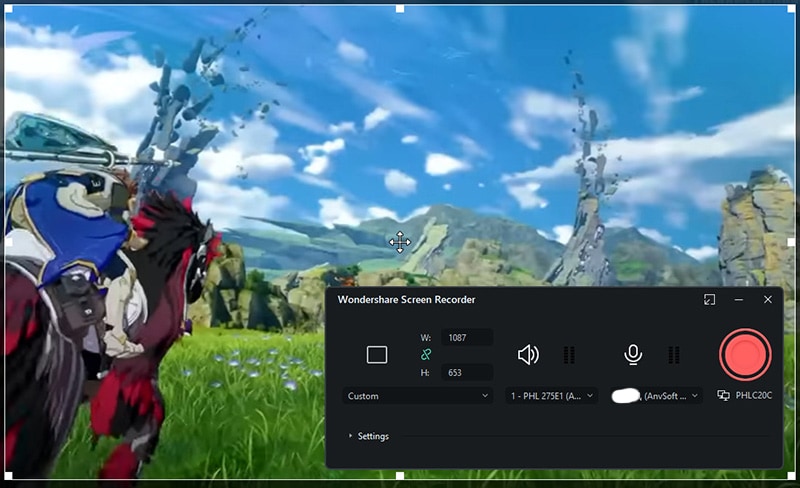
3. Modifiez et Exportez
Modifiez les enregistrements avec l'éditeur vidéo intégré et exportez-les.

Enregistrez Tout ce que Vous Voulez depuis N'importe Où

Ingénieur
Créez une vidéo explicative pour montrer et expliquer votre code. Enregistrez aussi les bogues et partagez-les avec votre équipe pour faciliter les corrections.

Enseignant
Organisez des conférences vidéo pour les classes mixtes et partagez-les avec les étudiants pour améliorer l'apprentissage à distance. Utilisez aussi la vidéo pour commenter les travaux des élèves et valoriser vos compétences pédagogiques.

Vendeur
Enregistrez une démo vidéo du produit pour en dévoiler les détails et envoyez-la à vos partenaires commerciaux pour leur permettre de mieux connaître le produit.

Gamer
Êtes-vous un vlogueur de jeux qui engage les spectateurs dans vos vidéos de réaction de jeu ? Filmora vous permet d'enregistrer facilement votre écran et votre webcam pour des vidéos de moments forts de jeu en incrustation. Ensuite, vous pouvez les télécharger sur YouTube ou Vimeo plus tard.